Jak zkontrolovat složky a velikosti v aplikaci Outlook
Co vědět
- Klepněte pravým tlačítkem na složku a vyberte Vlastnosti datového souboru > Velikost složky zobrazíte velikosti složek a podsložek. Zvážit archivace starých zpráv.
- Chcete-li najít největší e-maily ve vašich složkách: Vyberte Prohledat aktuální poštovní schránku. Jít do Vyhledávání > Možnosti > Vyhledávací nástroje > Rozšířené hledání.
- Poté přejděte na Další možnosti kartu, nastavte parametry velikosti pro vyhledávání a vyberte Najít hned. Otevřete nebo odstraňte zprávy ve výsledcích vyhledávání.
Tento článek vysvětluje, jak zkontrolovat velikost složek a podsložek v aplikaci Outlook. To je užitečné, protože Outlook se může zpomalit, když se v jeho složkách hromadí velké e-maily a přílohy. Když zjistíte, který účet využívá nejvíce místa a také podsložky, které obsahují velké soubory, můžete smazat nepotřebná data. Pokyny zahrnují Outlook 2019, 2016, 2013, 2007; a Outlook pro Microsoft 365.
Kontrola vašich složek
Zobrazení velikosti složek v Outlooku:
-
Klepněte pravým tlačítkem myši na složku, kterou chcete zkontrolovat, a vyberte
Vlastnosti datového souboru. V Outlooku 2019 vyberte Vlastnosti.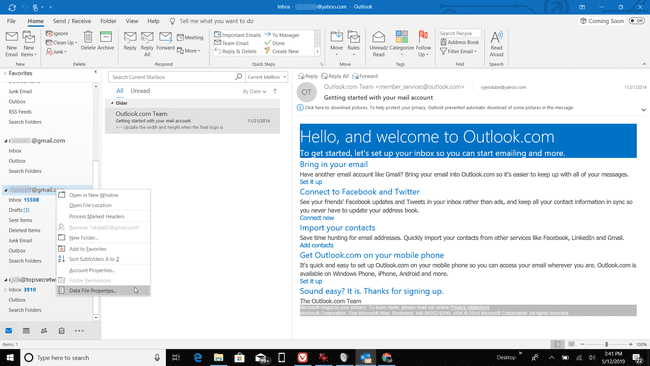
-
Vybrat Velikost složky.
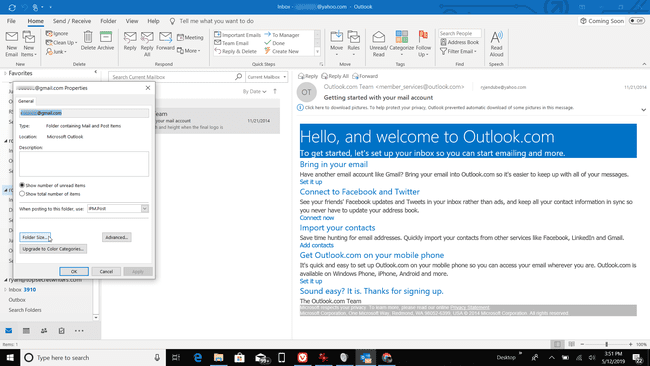
-
The Velikost složky dialogové okno zobrazuje velikost složky a jejích podsložek v kilobajtech.
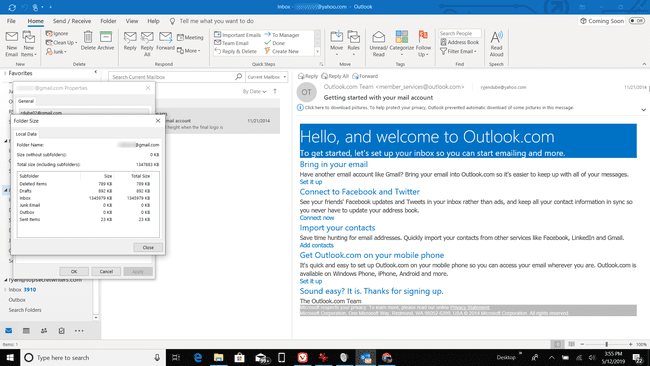
Pokud používáte Outlook 2007:
Vybrat Nástroje > Vyčištění poštovní schránky.
Vybrat Zobrazit velikost poštovní schránky.
Vybrat Zavřít (dvakrát) pro opětovné zavření zobrazení velikosti poštovní schránky.
Zmenšete velikost souboru aplikace Outlook pomocí archivace pošty
Archivace starých nebo méně často používaných zpráv je snadný způsob, jak udržet velikost složky a souborů aplikace Outlook spravovatelnou. Outlook může dokonce proveďte archivaci automaticky.
Najděte největší e-maily ve složkách aplikace Outlook
Chcete-li, aby Outlook shromažďoval všechny největší e-maily ve všech vašich složkách:
-
Vybrat Prohledat aktuální poštovní schránku textové pole nebo stiskněte Ctrl+E.
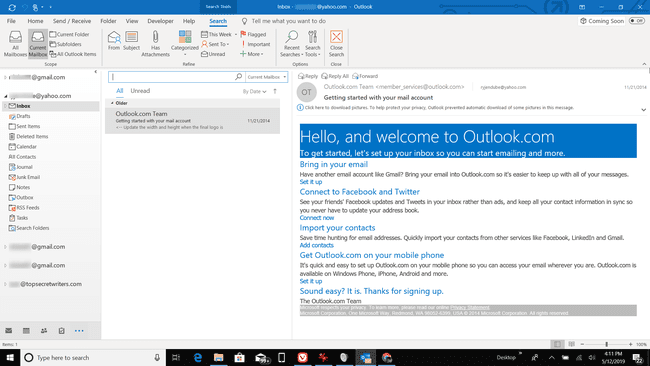
Přejít na Vyhledávání tab.
-
V Možnosti skupina, vyberte Vyhledávací nástroje > Rozšířené hledání.
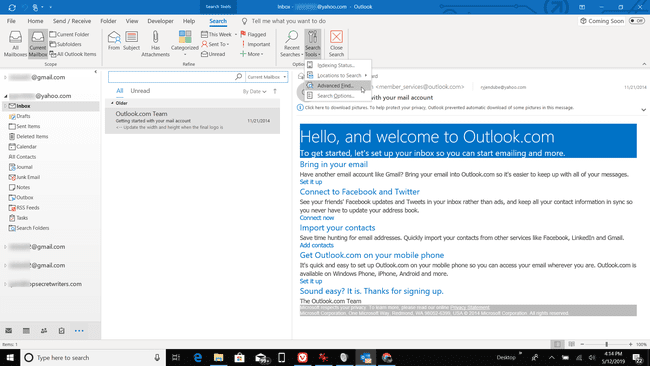
-
V Rozšířené hledání dialogovém okně vyberte Koukni se rozbalovací šipku a vyberte Zprávy.
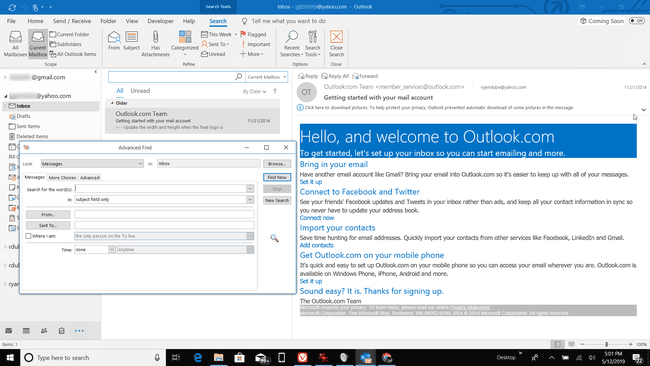
-
Chcete-li hledat ve více složkách než ve složce Doručená pošta (nebo v kterékoli složce, která je aktuálně otevřena v hlavním okně aplikace Outlook), vyberte Procházet. Zaškrtněte políčko vedle složek, které chcete prohledat, a vyberte Hledat podsložky zaškrtávací políčko. Vybrat OK.
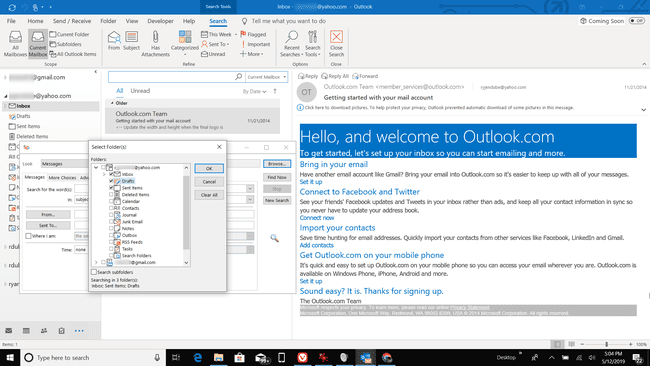
V Rozšířené hledání v dialogovém okně přejděte na Další možnosti tab.
-
Vybrat Velikost (kilobajty) rozbalovací šipka, vyberte větší neža poté zadejte velikost (například 5000 pro složky větší než 5 MB).
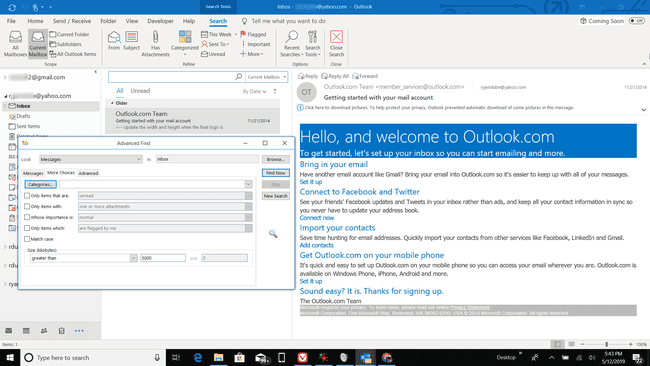
Vybrat Najít hned.
Poklepáním na zprávu ji otevřete a naložte s ní, jak uznáte za vhodné. Nebo vyberte Vymazat ve výsledcích vyhledávání, chcete-li jakoukoli zprávu okamžitě odstranit.
